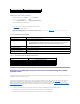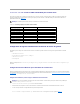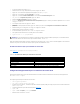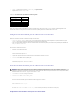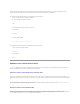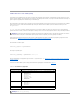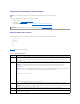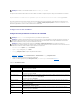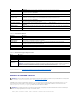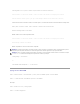Users Guide
Vouspouvezaccéderàl'interfaceWebduDRAC5vialeNICduDRAC5enutilisantunnavigateurWebprisencharge,ServerAdministratorouITAssistant.
Pour plus d'informations, voir consulte la Matriz de compatibilidad de software de los sistemas Dell en el sitio web de asistencia de Dell en support.dell.com.
Pouraccéderàl'interfaced'accèsàdistanceduDRAC5avecServerAdministrator,lancezServerAdministrator.Dansl'arborescencesystèmesituéesurle
panneau gauche de la page d'accueil de Server Administrator, cliquez sur Système → Châssisprincipaldusystème → Remote Access Controller. Pour des
informationssupplémentaires,consultezleGuided'utilisationdeServerAdministrator.
Configuration du NIC du DRAC 5
ConfigurationdesparamètresduréseauetduLANIPMI
1. Dans l'arborescence du système, cliquez sur Accèsdistant.
2. Cliquez sur l'onglet Configuration puis sur Réseau.
3. Sur la page Configurationréseau,configurezlesparamètresNICduDRAC5.
Tableau4-16 et Tableau4-17décritlesParamètresréseau et ParamètresIPMI de la page Configurationréseau.
4. Lorsquevousavezterminé,cliquezsurAppliquer les modifications.
5. CliquezsurleboutonappropriédelapageConfigurationréseau pour continuer. Reportez-vousàlasectionTableau4-18.
Tableau 4-16.Paramètresréseau
REMARQUE:Pardéfaut,lenomd'utilisateurduDRAC5estroot et le mot de passe est calvin.
REMARQUE:Vous devez avoir le droit Configurer le DRAC 5poureffectuerlesétapessuivantes.
REMARQUE:LaplupartdesserveursDHCPrequièrentunserveurpourstockerunjetond'identificationdeclientdanssontableauderéservations.Le
client(DRAC5,parexemple)doitfournircejetonpendantlanégociationDHCP.PourlesRAC,DRAC5fournitl'optiond'identificationdeclientàl'aide
d'unnumérod'interfaced'unoctet(0)suiviparuneadresseMACdesixoctets.
REMARQUE:SileDRACdusystèmegéréestconfiguréenmodePartagé ou PartagéavecbasculementetqueleDRACestconnectéàun
commutateuravecl'optionSTP(SpanningTreeProtocol)activée,lesclientsréseauconnaîtrontunretarddeconnectivitéde20à30secondeslorsd'une
modificationdel'étatdulienLOMdelastationdegestionpendantlaconvergenceSTP.
Paramètre
Description
SélectiondeNIC
AffichelemodeNICsélectionné(Dédié, Partagéavecbasculement ou Partagé).
LeparamètrepardéfautestDédié.
MAC Address
Affiche l'adresse MAC du DRAC 5.
Activer le NIC
Active le NIC du DRAC 5 et active les autres commandes de ce groupe.
LeparamètrepardéfautestActivé.
Utiliser DHCP (pour
l'adresse IP du NIC)
PermetàDellOpenManage™ServerAdministratord'obtenirl'adresseIPNICduDRAC5àpartirduserveurdeprotocolede
configurationdynamiquedeshôtes(DHCP).LefaitdecocherlacasedésactivelescommandesAdresse IP statique,
Passerelle statique et Masque de sous-réseaustatique.
LeparamètrepardéfautestDésactivé.
Adresse IP statique
Spécifieoumodifiel'adresseIPstatiqueduNICduDRAC5.Pourmodifierceparamètre,décochezlacaseUtiliser DHCP
(pourl'adresseIPduNIC).
Passerelle statique
SpécifieoumodifielapasserellestatiqueduNICduDRAC5.Pourmodifierceparamètre,décochezlacaseUtiliser DHCP
(pourl'adresseIPduNIC).
Masque de sous-réseau
statique
Spécifieoumodifielemasquedesous-réseaustatiqueduNICduDRAC5.Pourmodifierceparamètre,décochezlacase
UtiliserDHCP(pourl'adresseIPduNIC).
Utiliser DHCP pour obtenir
des adresses de serveur DNS
ObtientlesadressesdeserveurDNSprincipalesetsecondairesduserveurdeDHCPaulieudesparamètresstatiques.
LeparamètrepardéfautestDésactivé.
ServeurDNSpréféré
statique
Utilise l'adresse IP de serveur DNS principale uniquement lorsque l'option Utiliser DHCP pour obtenir des adresses de
serveur DNS n'est passélectionnée.
Autre serveur DNS statique
Utilise l'adresse IP du serveur DNS secondaire si Utiliser DHCP pour obtenir des adresses de serveur DNS n'est pas